ArcGIS Pro
Compatibilité et disponibilité
 |
|
 |
|
 |
Installation
Windows
- Prérequis:
- disposer du lien et de la licence fournis par mail suite à une demande via notre service de distribution de logiciels
en cas d'utilisation àtester lamaison ou hors du réseau UNIL, l'utilisation du VPNcompatibilité del'UNILvotreestmachinenécessaireavec(ArcGIS Pro 3:plus d'infoshttps://links.esri.com/run-arcgis-pro-31x)
- disposer du lien et de la licence fournis par mail suite à une demande via notre service de distribution de logiciels
- Télécharger le fichier arcgispro_win64.zip
- Dézipper le contenu
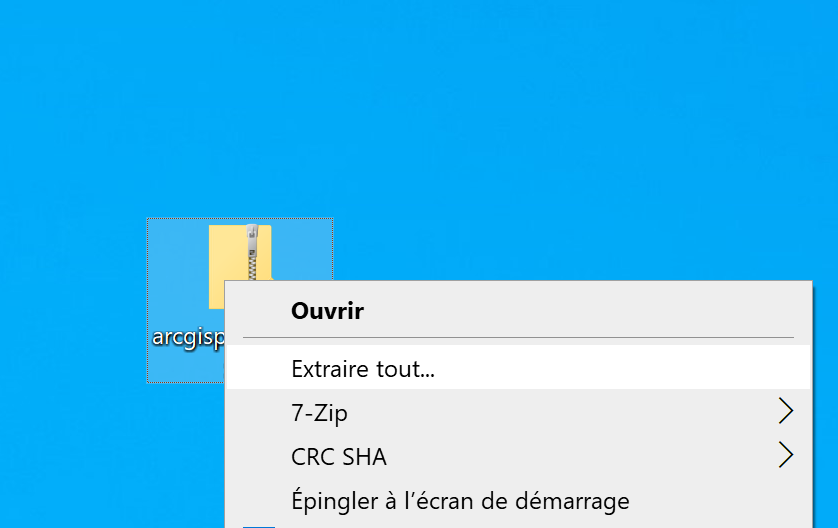
- Cliquer sur Extraire
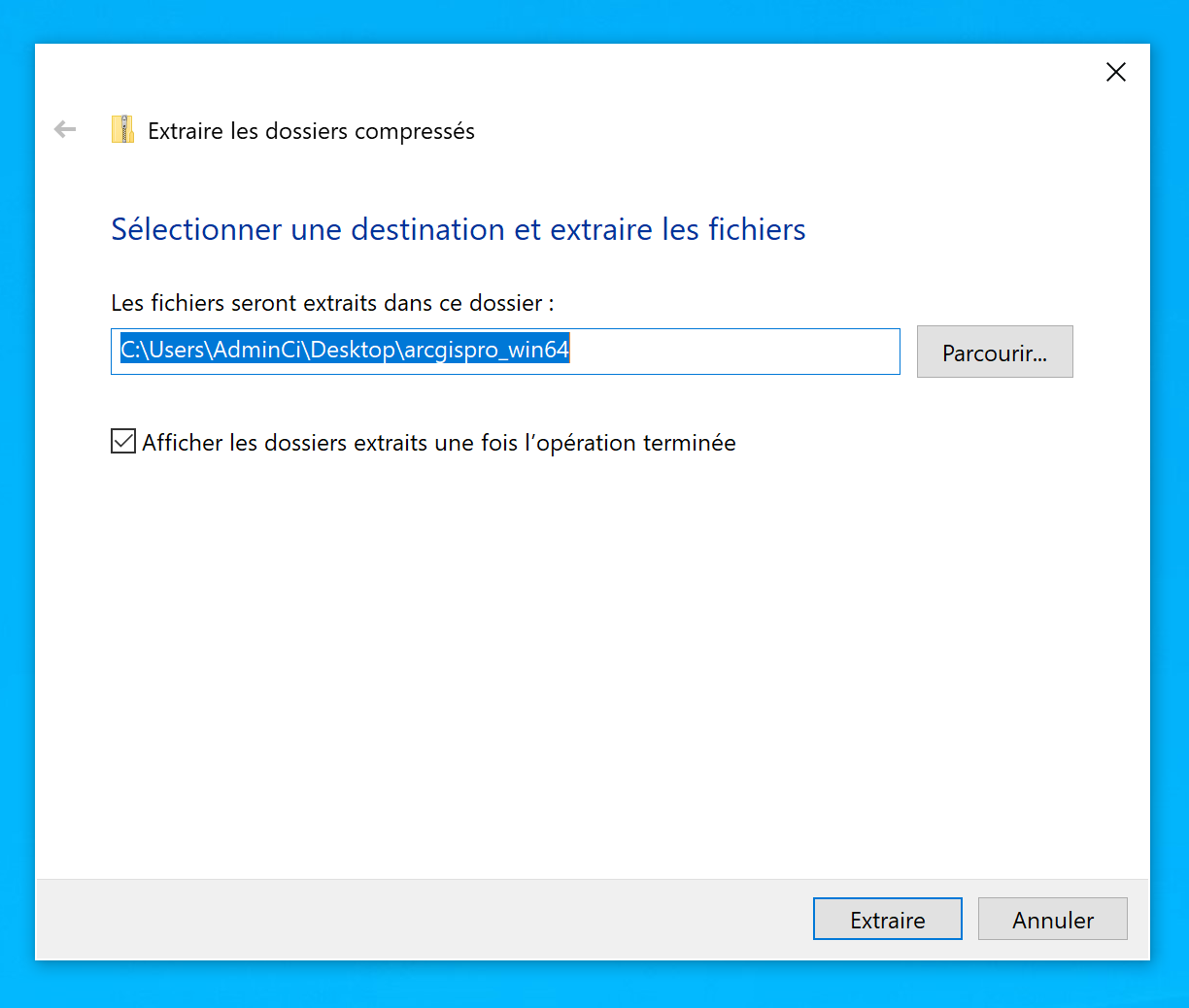
- Se rendre dans
1_Installer"1 - Install DotNet" et ouvrir le fichier .exe qui s'y trouve pour lancer l'installation de ".Net" (prérequis)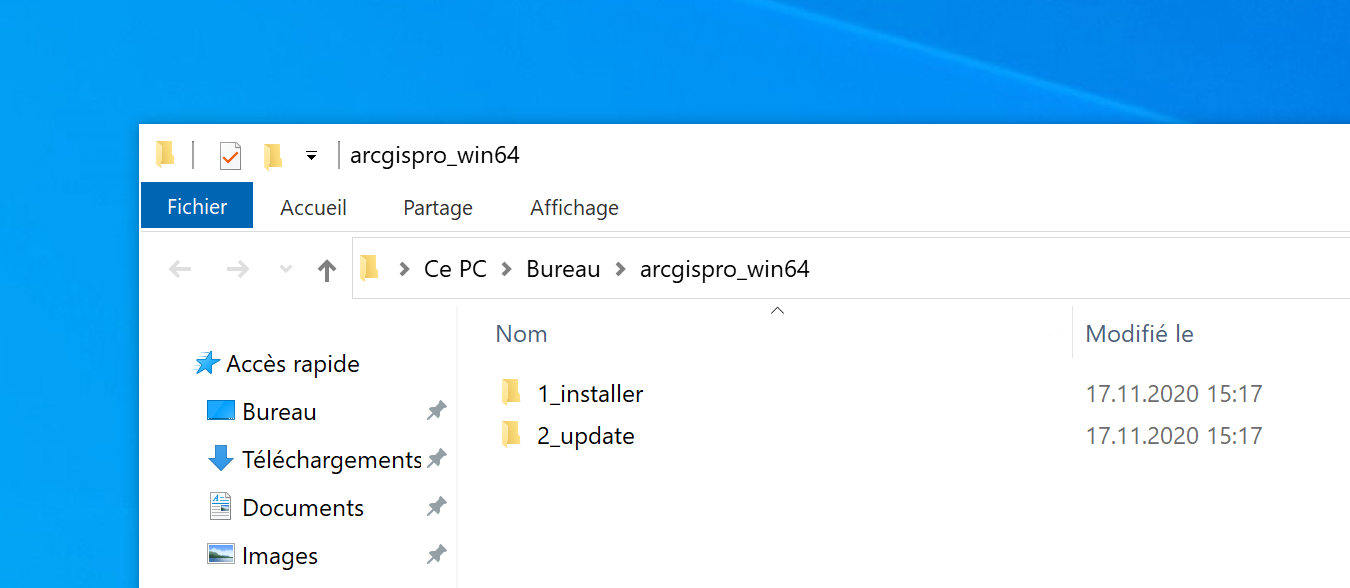
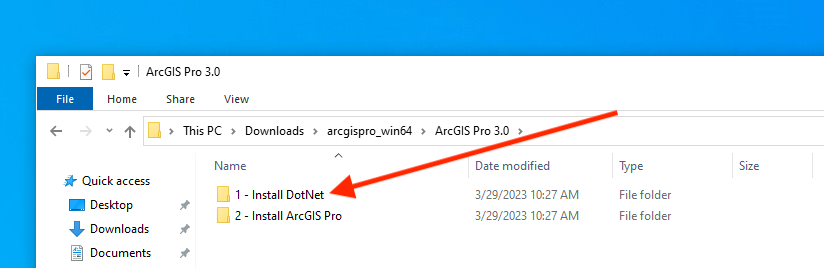
Cliquer sur Next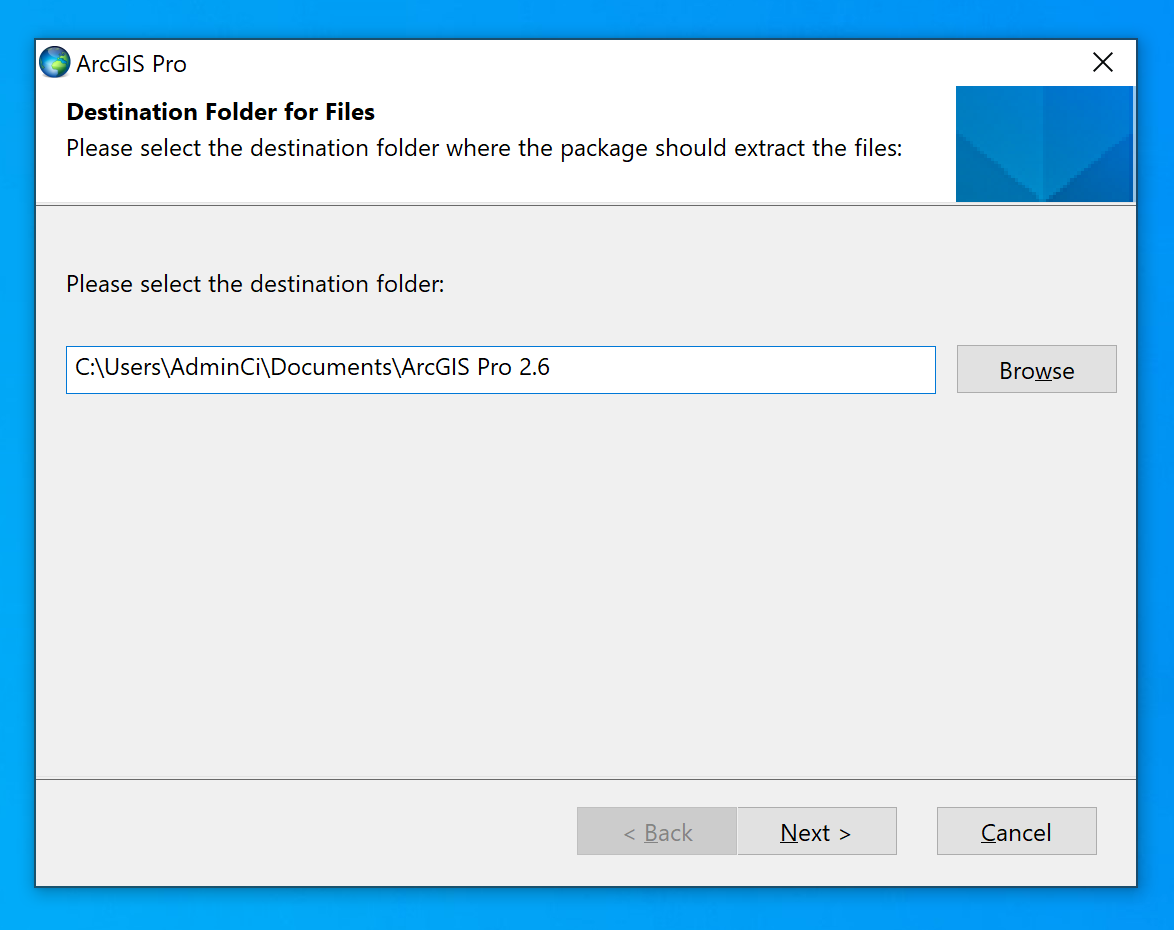
Cliquer sur Close. Cela lancera l'installation effective.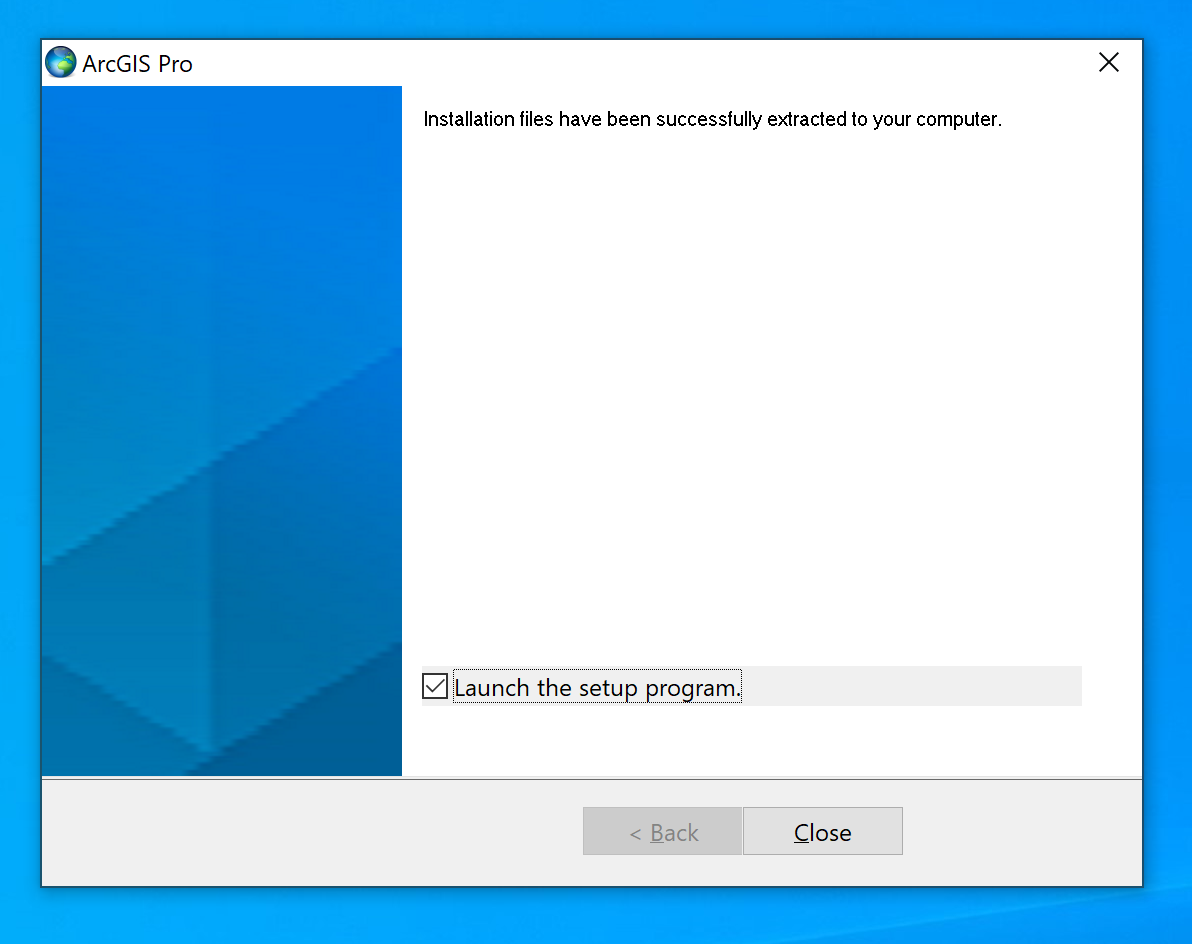
Cliquer sur Next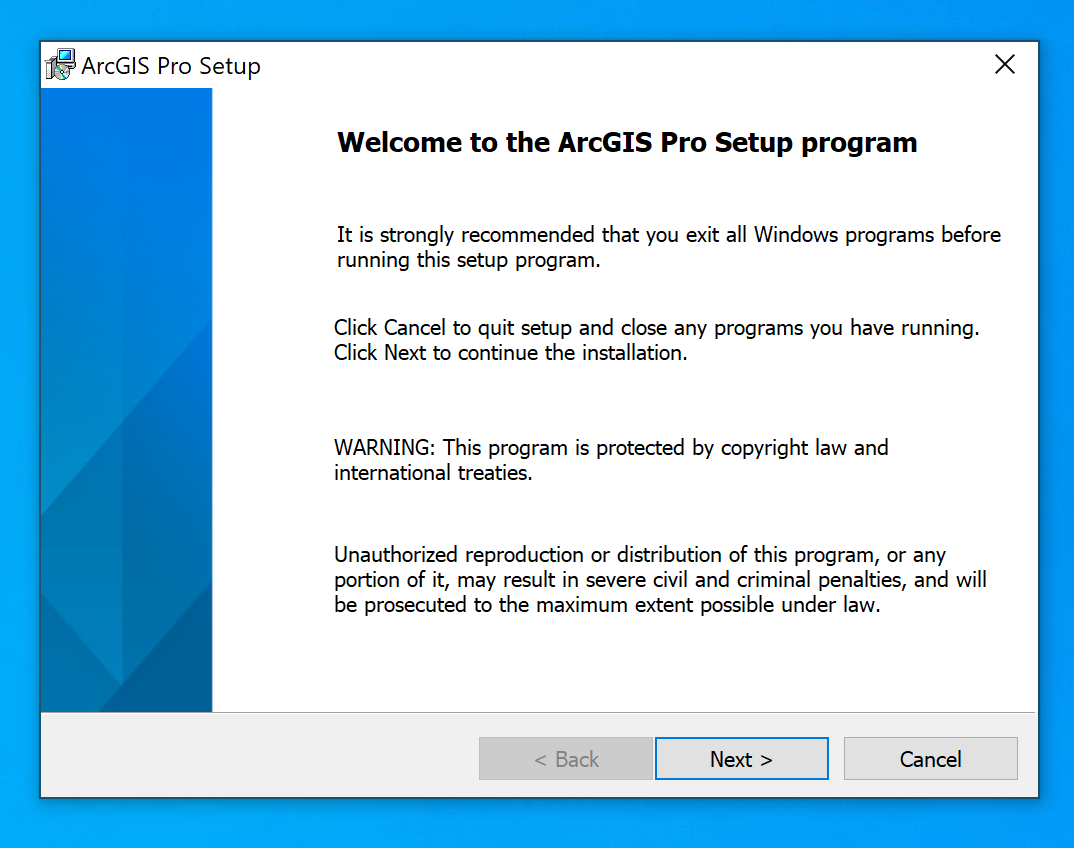
Cliquer surI accept the master agreementpuis sur Next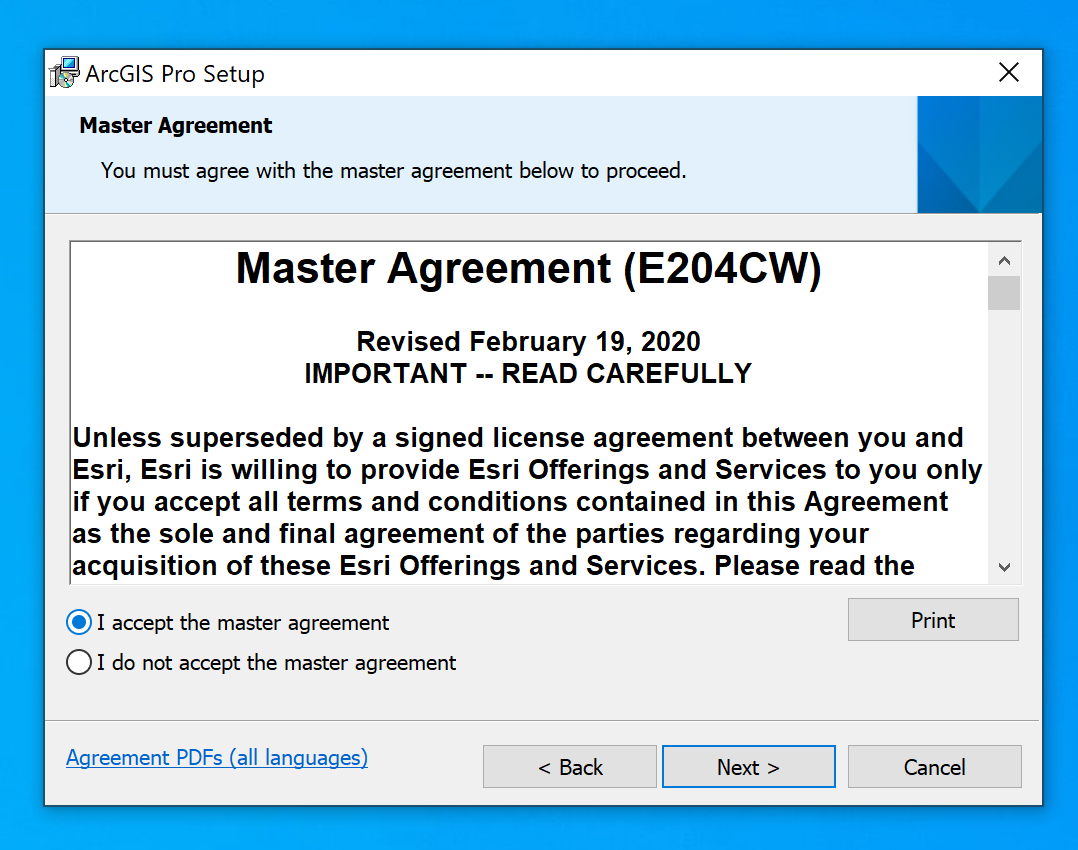
Cliquer sur Next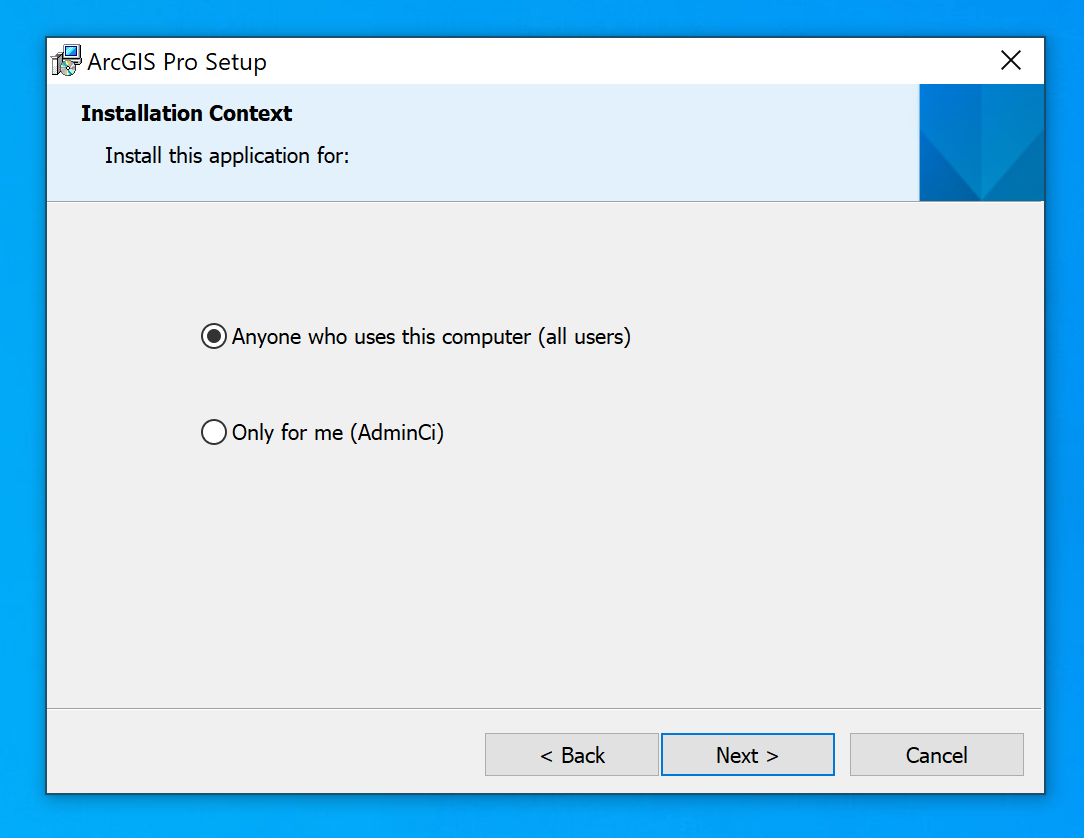
Cliquer sur Next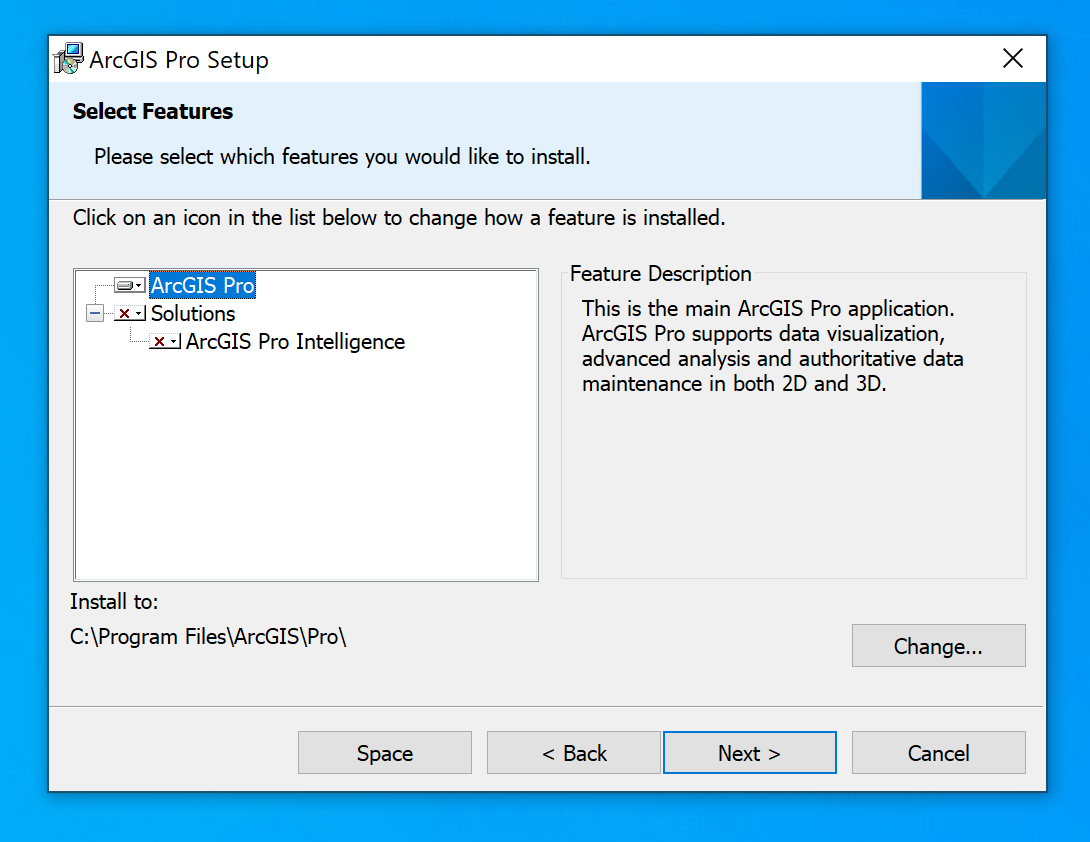
- Cliquer sur Install
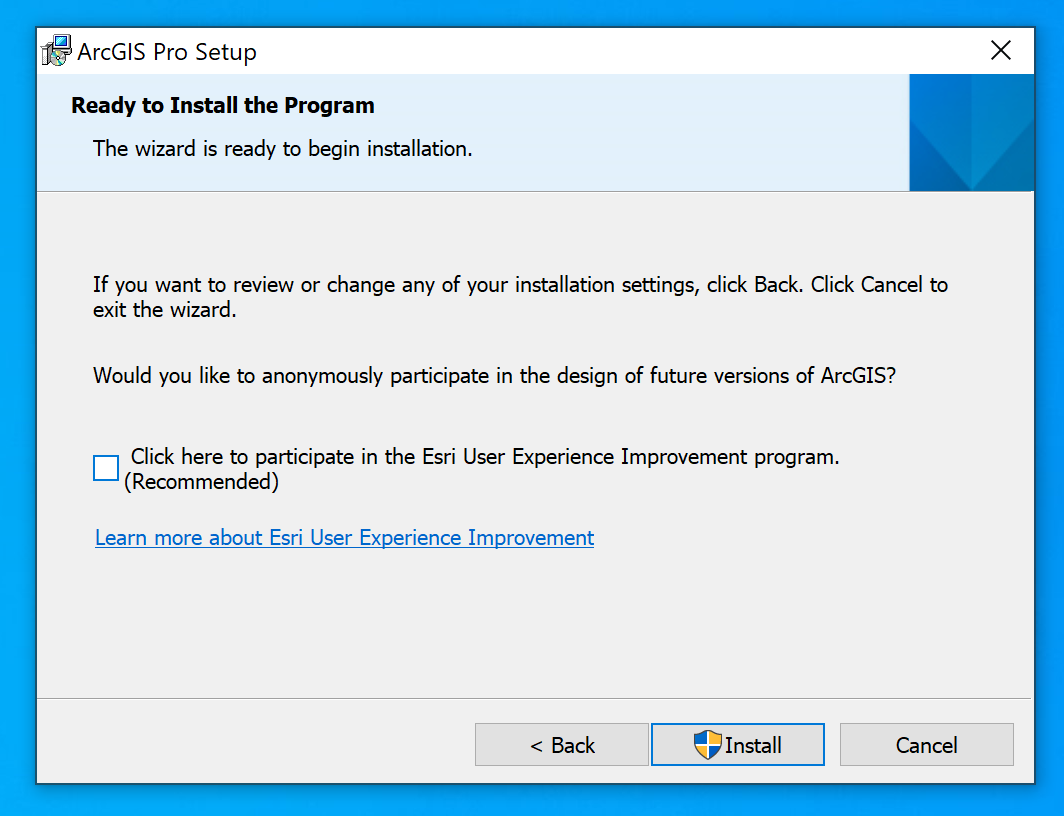
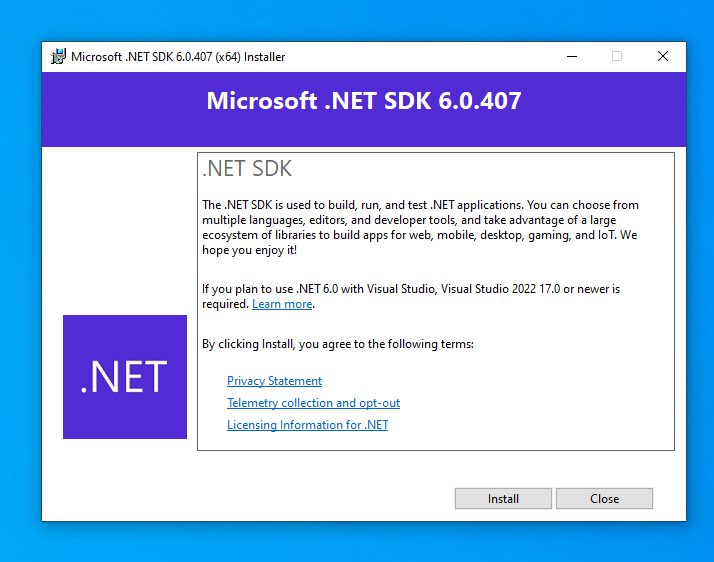
- Cliquer sur
OuiClose.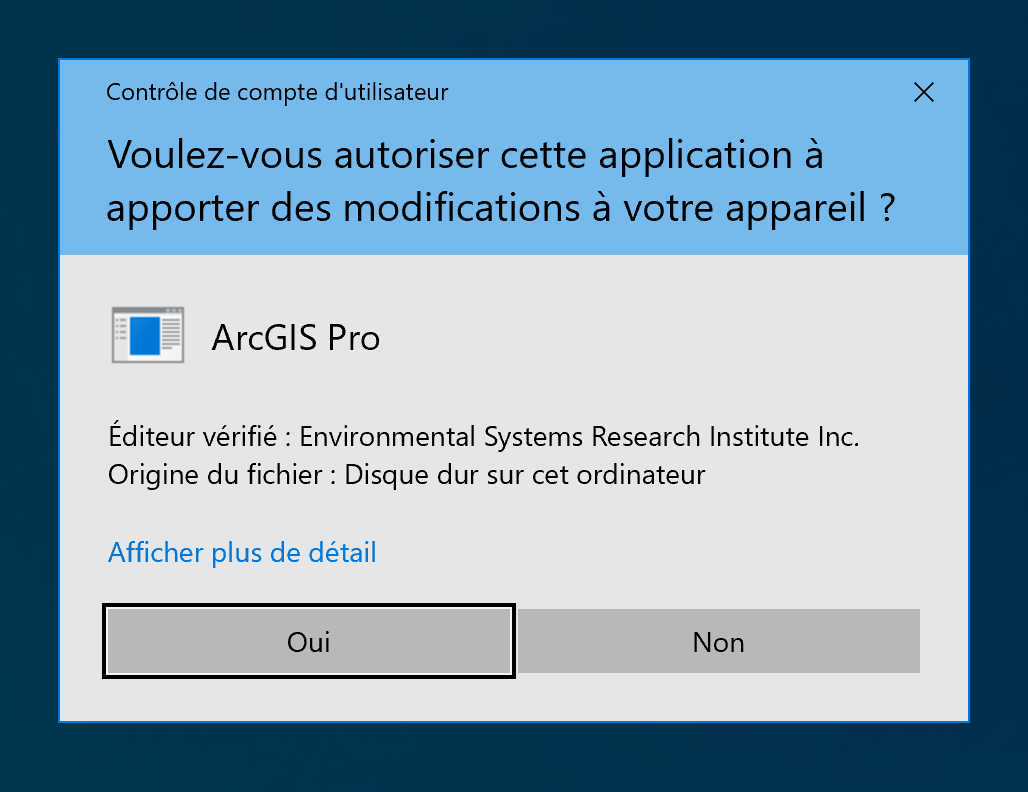
Décocher la caseRun ArcGIS Pro now. Cliquer sur Finish.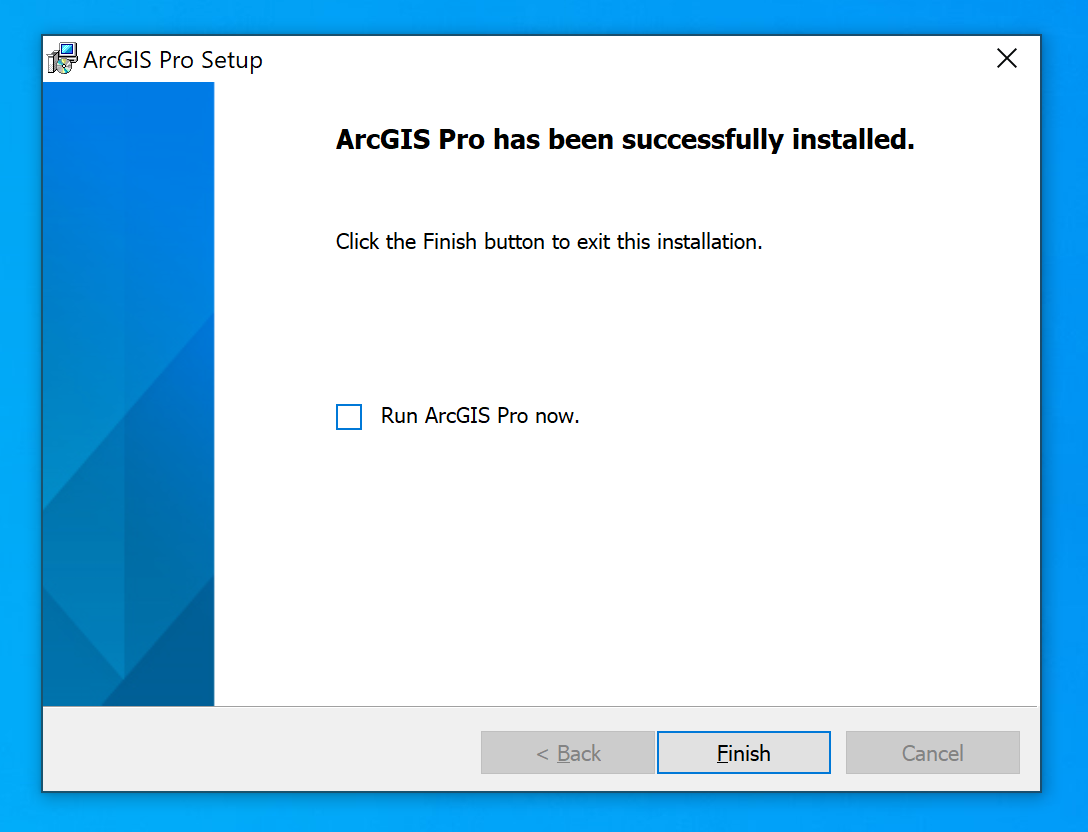
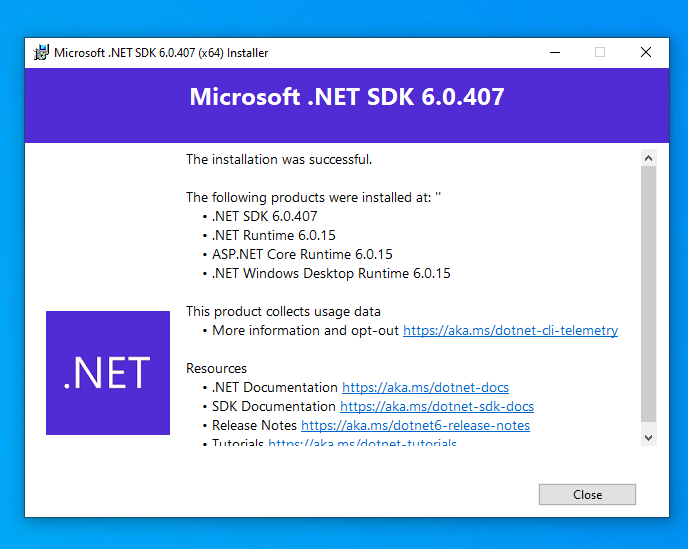
- Retourner dans le dossier de base et entrer dans le dossier
2_update."2 - Install ArcGIS Pro". Lancer le fichier .mspmsi qui s'y trouve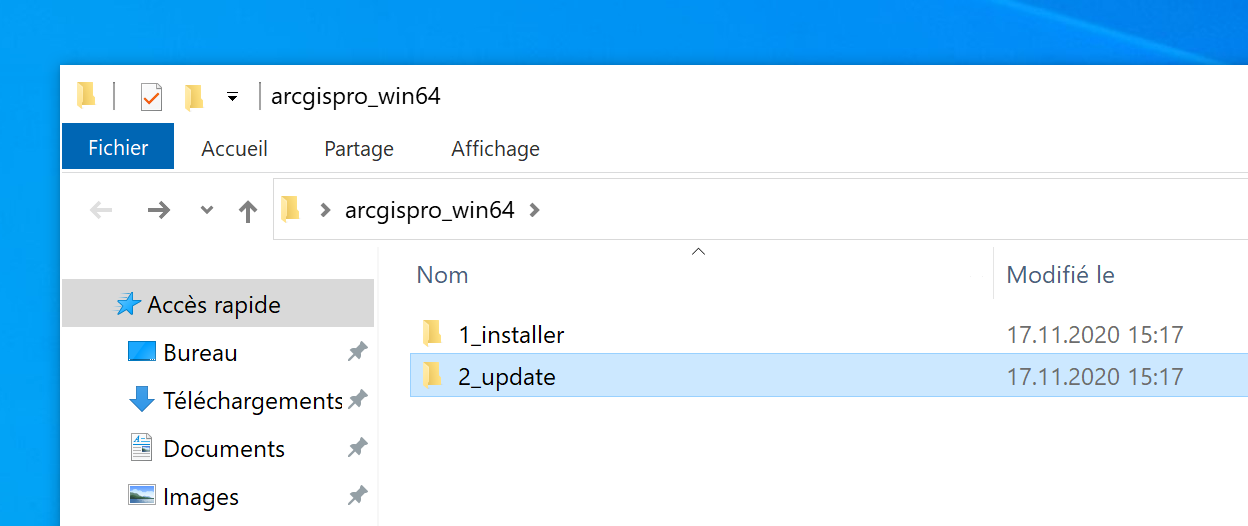
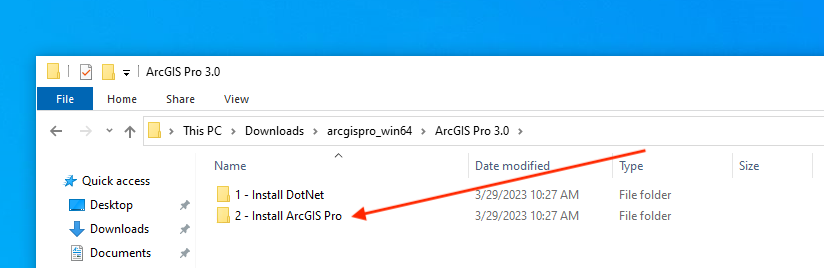
- Cliquer sur
UpdateNext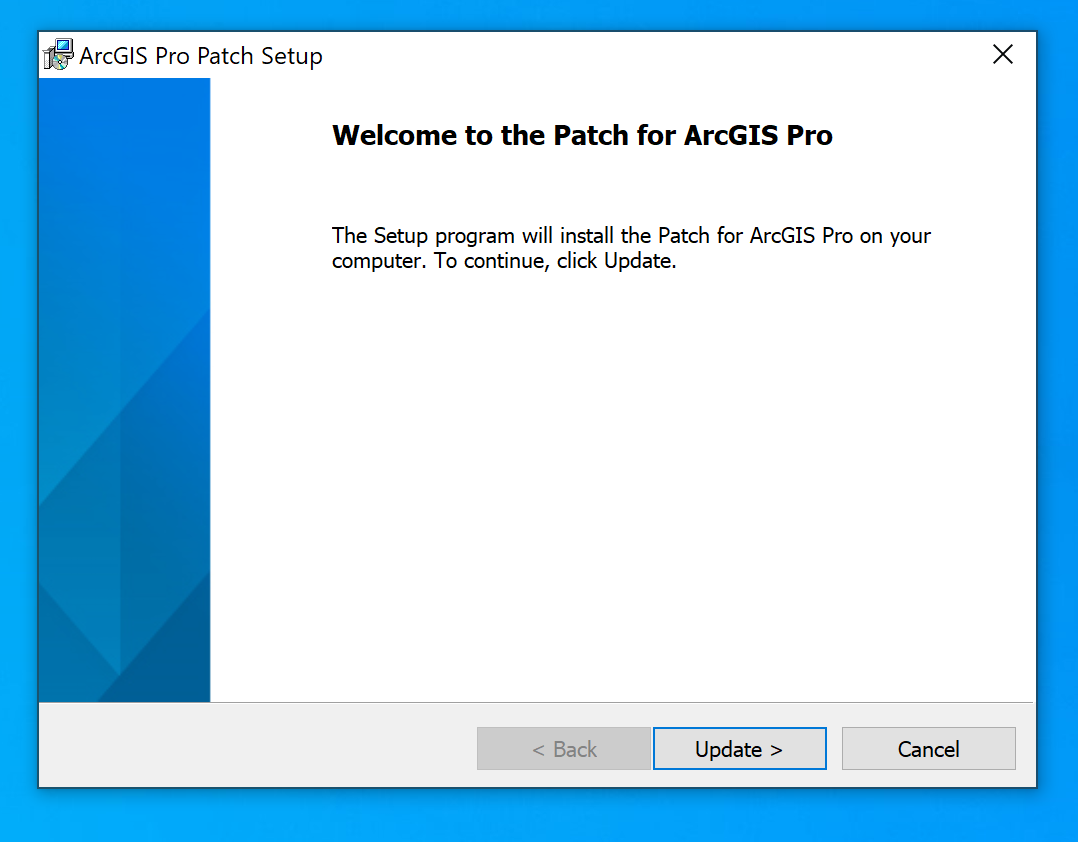
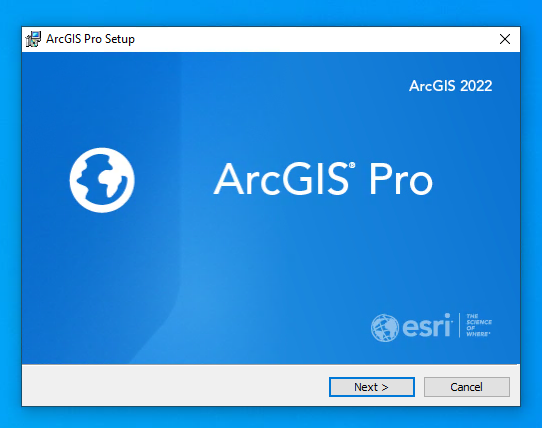
- Cliquer sur
OuiNext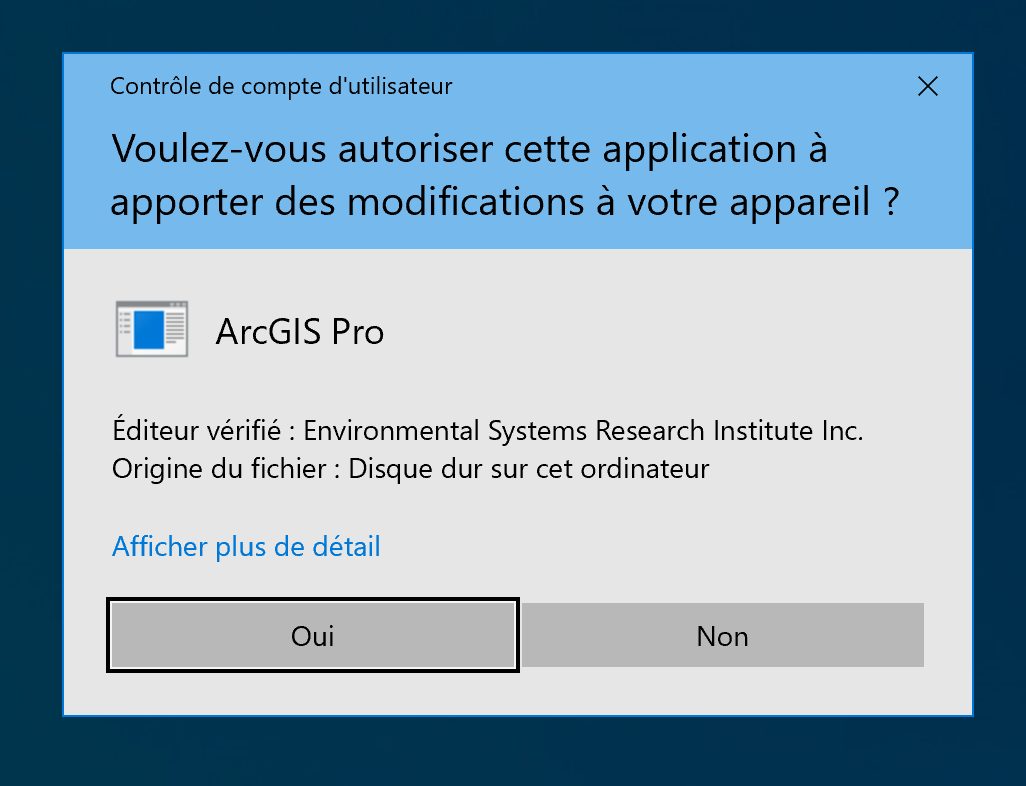

- Cliquer sur
FinishI accept the master agreement puis sur Next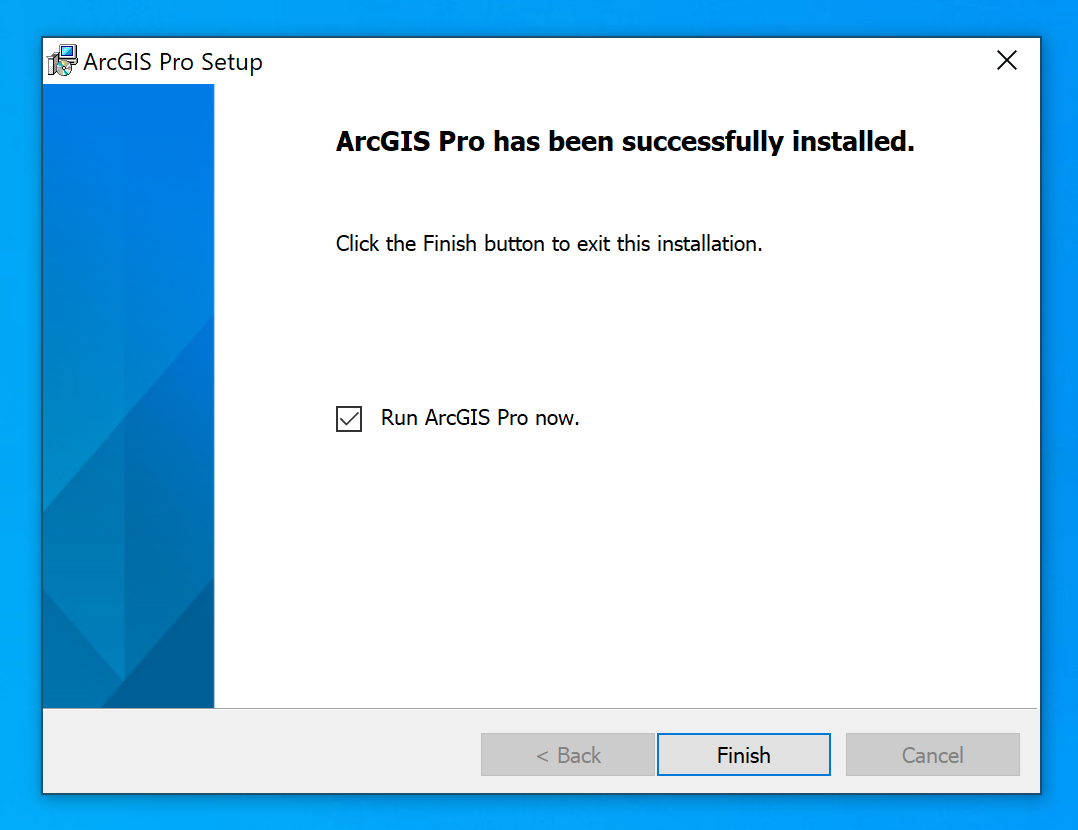
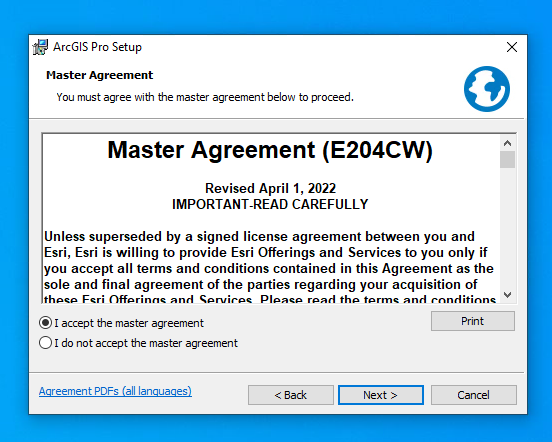
Au lancement de ArcGIS Pro, cliquer surConfigure your licensing options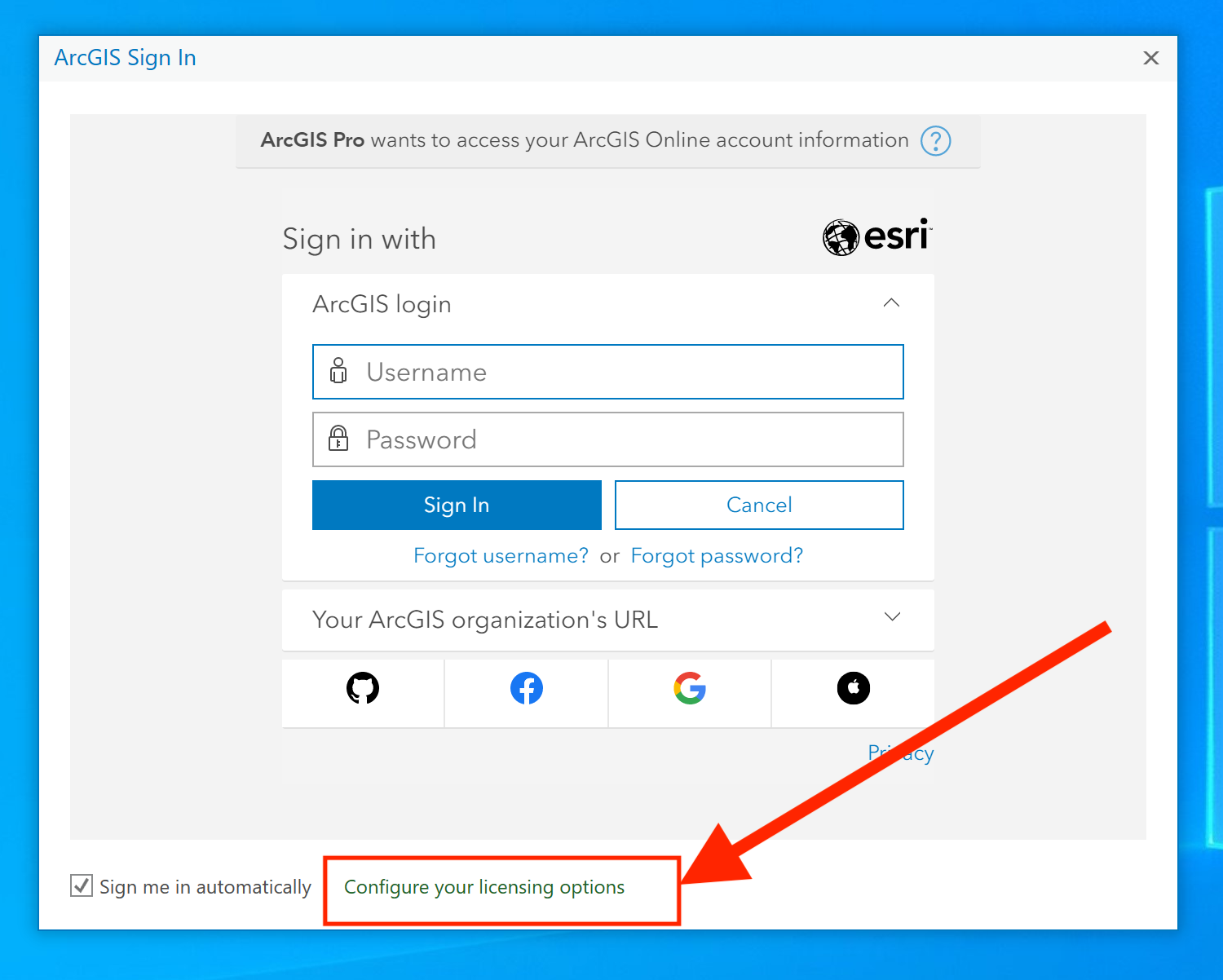
SélectionnerConcurrent User Licenseet ajouteralice.unil.chcomme serveur de licence, puis cliquer sur OK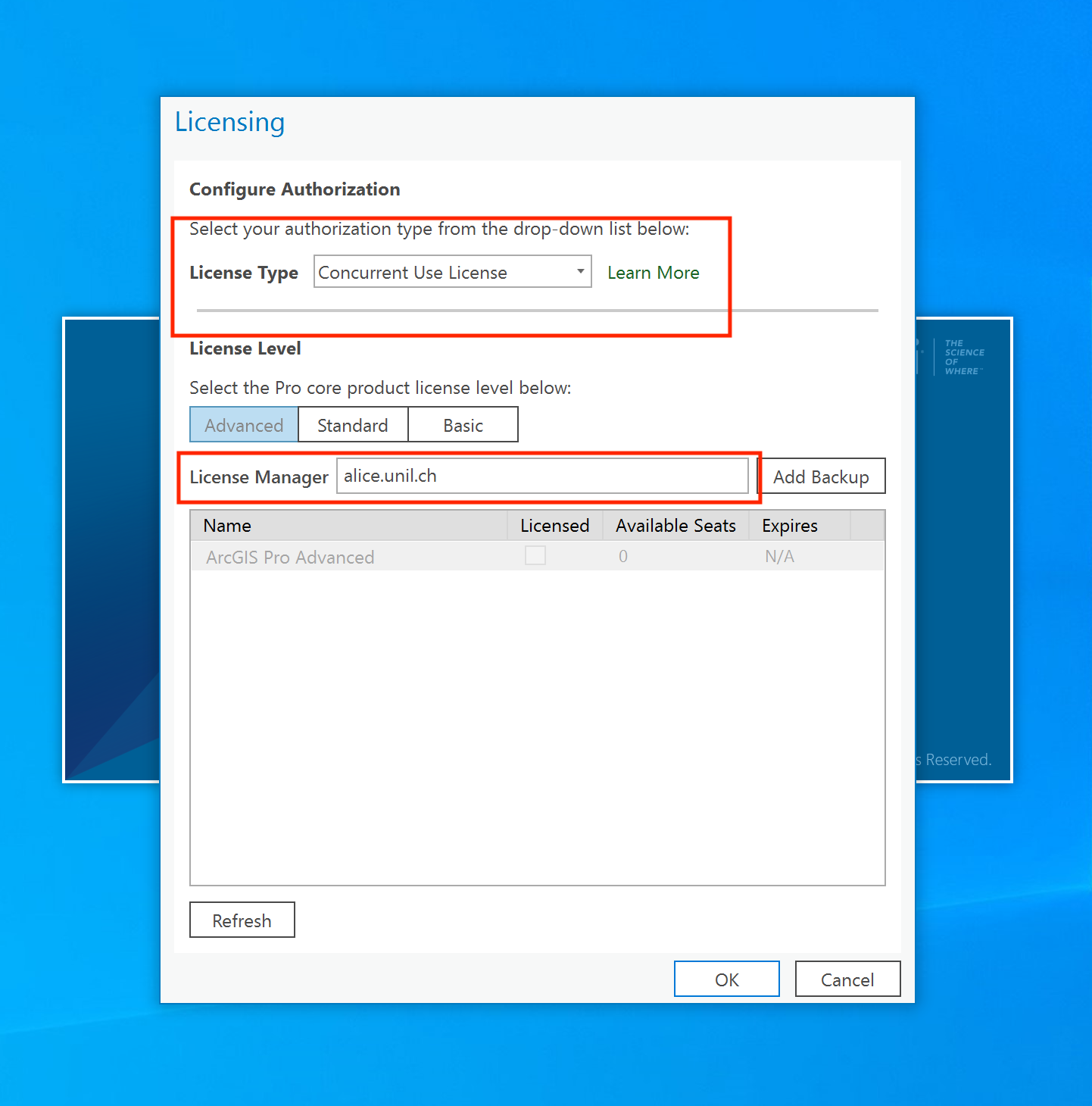
- Cliquer sur
OK pour fermer le logiciel.Next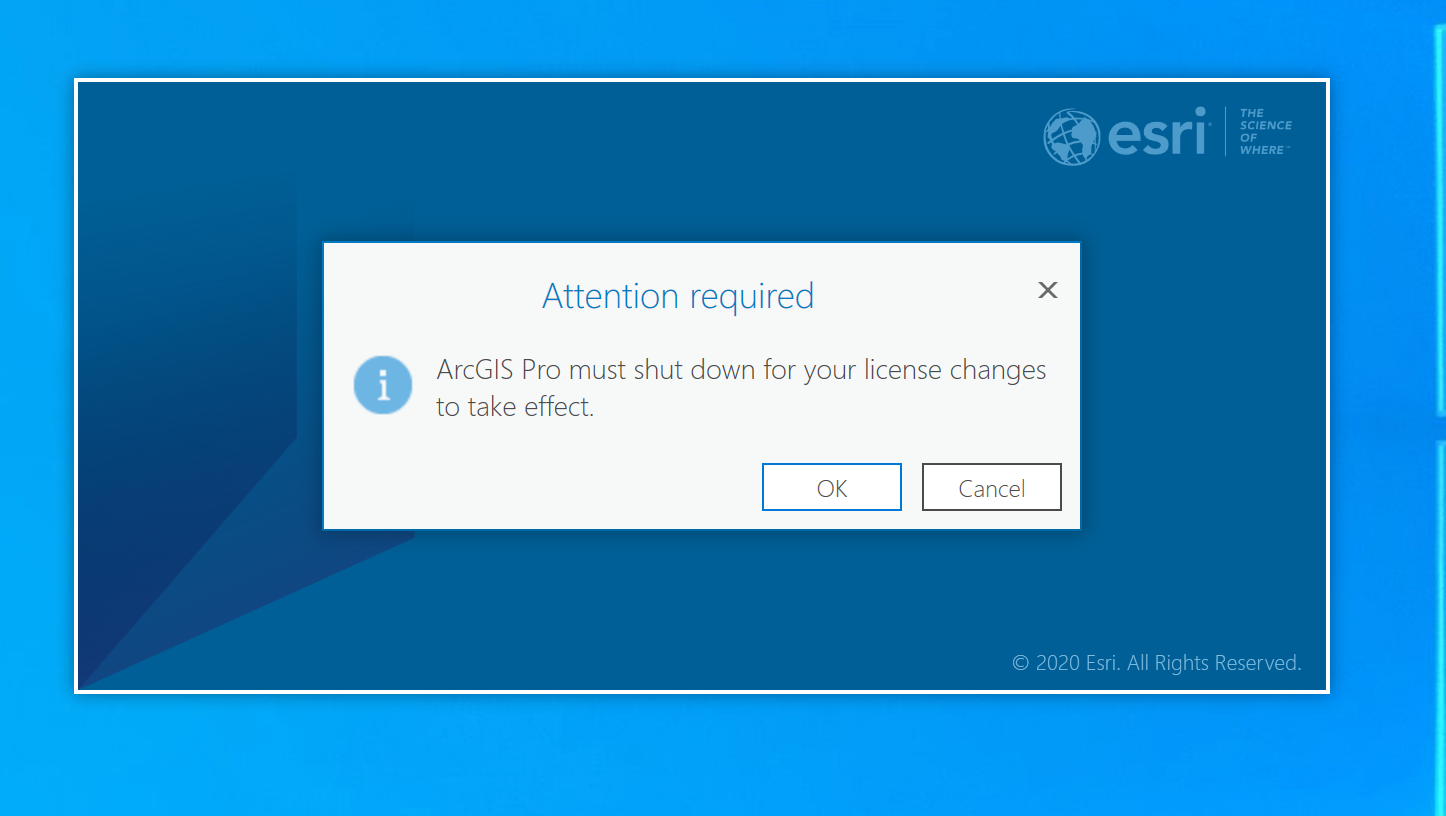
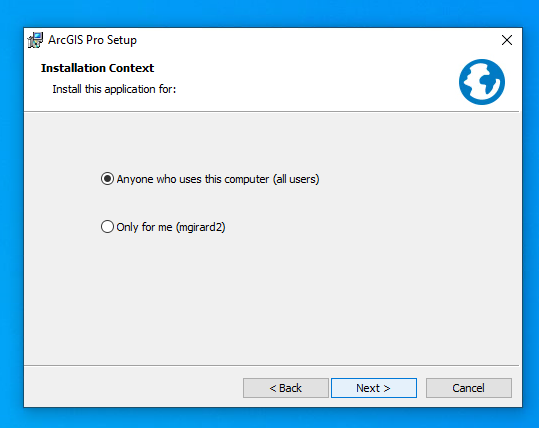
RéouvrirCliquerlesurlogiciel.Next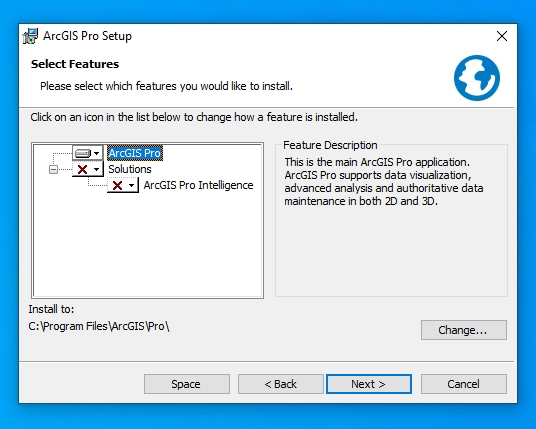
- Cliquer sur Install
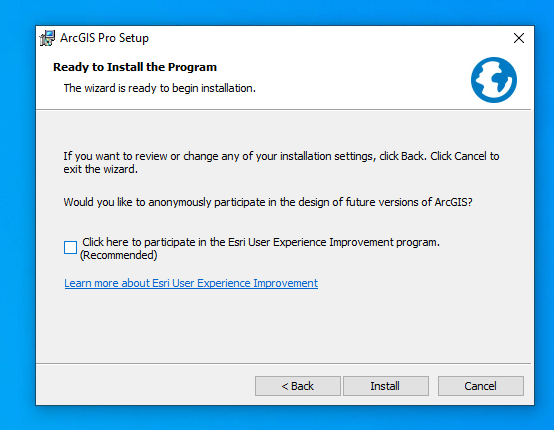
- Cliquer sur Finish. Cela lancera ArcGIS Pro.
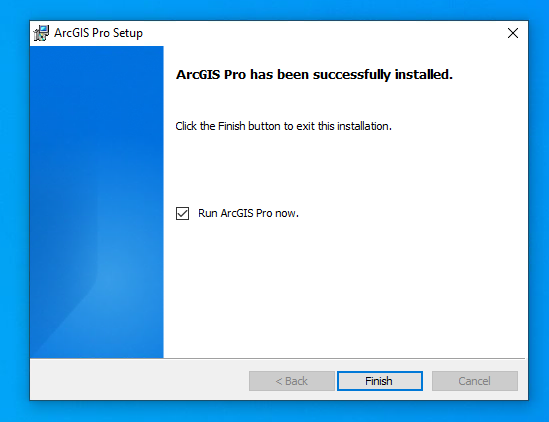
- Cliquer sur "Your ArcGIS organization's URL"
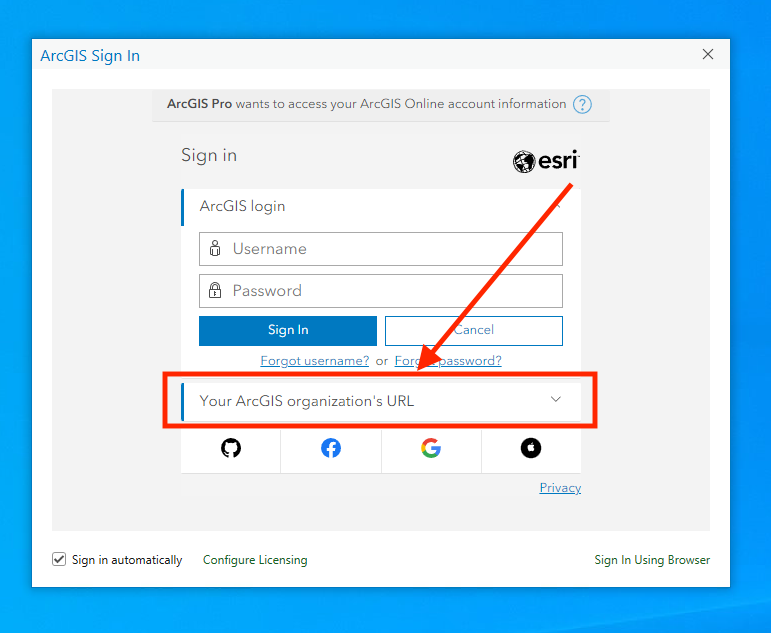
- Compléter l'URL en ajoutant "unil" => unil.maps.arcgis.com
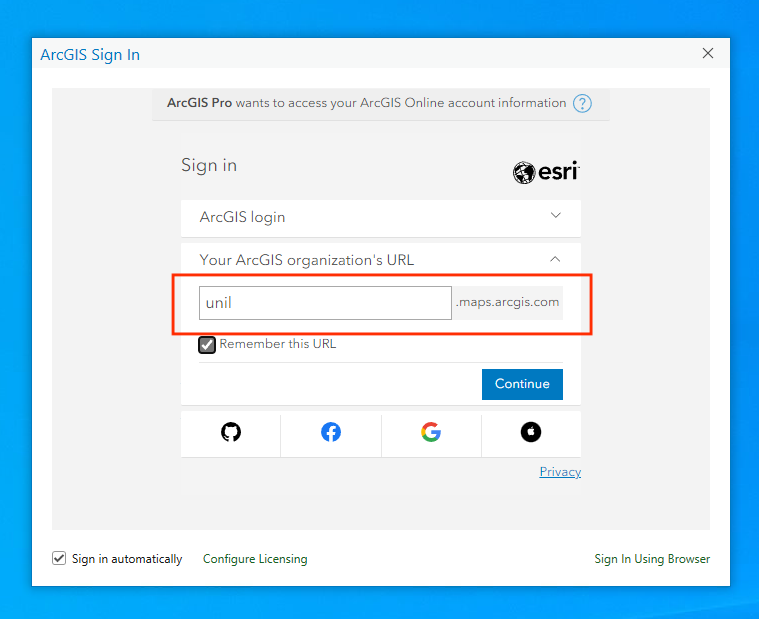
- Cliquer sur Switch edu-ID UNIL et s'authentifier avec son compte edu-ID
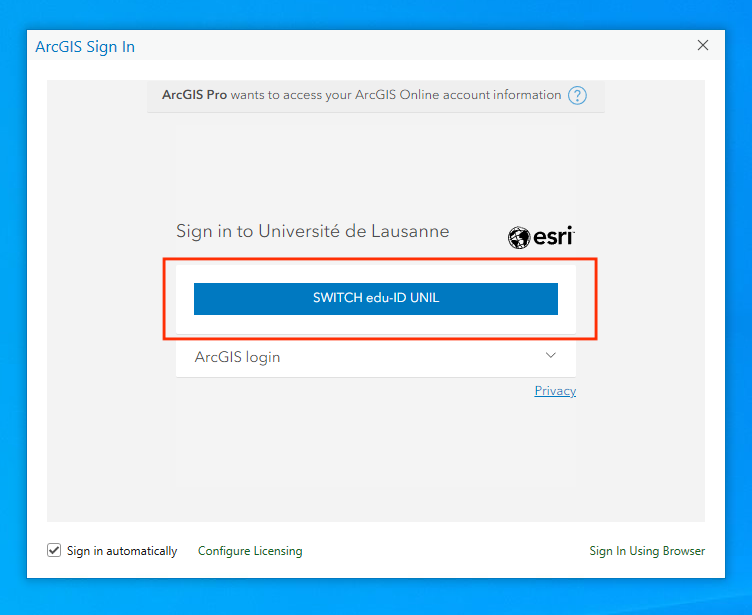
- La licence est alors
appliquée.attribuée.
FAQ
Compatibilité
ESRI propose un outil testant la compatibilité d'une machine avec ArcGIS Pro 3. Il est disponible sur https://links.esri.com/run-arcgis-pro-31x
Formulaire d'accès aux géodonnées
Le formulaire est diponibledisponible ici
